
Хоча ми зазвичай завжди маємо Windows на рідній мові, це правда іноді ми купуємо комп’ютер в іншій країні, яка постачається з Windows англійською мовою. У цих випадках багато користувачів подають у відставку, бо розуміють англійську, але А як бути з тими, хто не знає англійської? Як це вирішити, щоб мати можливість користуватися своєю Windows?
У цих останніх випадках ми маємо можливість зміни мови в Windows, щось просте, що можна зробити в будь-якій Windows, від старої Windows XP до абсолютно нової Windows 10. Вам просто потрібно виконати наступні кроки. Спочатку ми маємо перейти до Панель керування або Панель управління, щось легко знайти в меню «Пуск». На "Панельне управління»Ми шукаємо іконку під назвою "Регіон та мова", ми вводимо його і шукаємо кнопку з назвою «встановити / видалити Мови«. Після цього з’явиться вікно, де воно запитає нас, який тип мови ми хочемо встановити. Натисніть опцію «Встановити мову відображення»І з’явиться інше вікно із двома варіантами: зробіть це через Windows Update або через завантажений пакет.
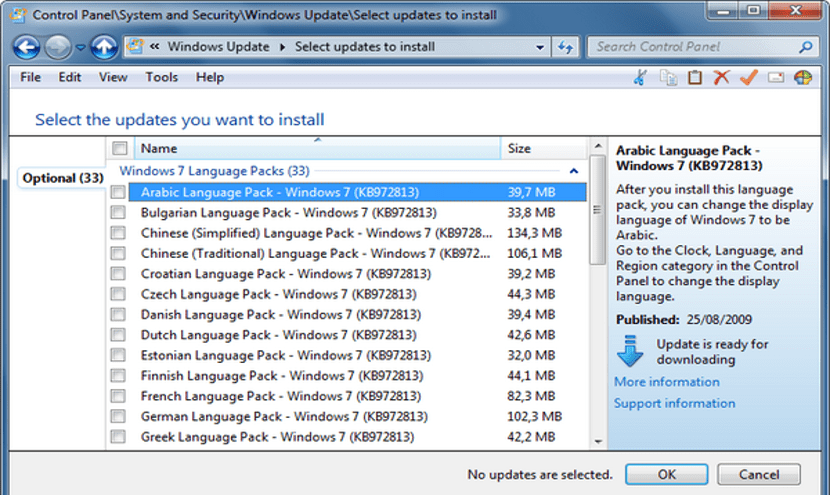
Найпростіший варіант - це Windows Update, але також ми можемо завантажити іспанський мовний пакет через Microsoft і встановіть його вручну. Після встановлення нової мови ми повертаємось до опції «Регіон та мова»І ми обираємо нову мову. Натискаємо «застосовувати»І перезапустіть операційну систему для внесення змін. Процес простий, але трохи тривалий.
Нарешті, ми хочемо зазначити, що Microsoft має два типи мовних пакетів. Один з них називається MUI та інший тип називається LIP. Пакет MUI пропонує повну зміну мови в операційній системі LIP - це мовний пакет, який не змінює всю Windows тож у деяких вікнах ми могли продовжувати бачити їх старою мовою. Важливо це знати, оскільки якщо ми перейдемо на веб-сайт Microsoft, обидва пакети будуть запропоновані нам для ручної інсталяції.
Як бачите, змінити мову в Windows дуже просто і легко, хоча ми повинні це визнати довге завдання, яке включає одну або кілька перезавантажень системи, але, як бачите, це можна зробити без необхідності форматувати та встановлювати Windows знову.